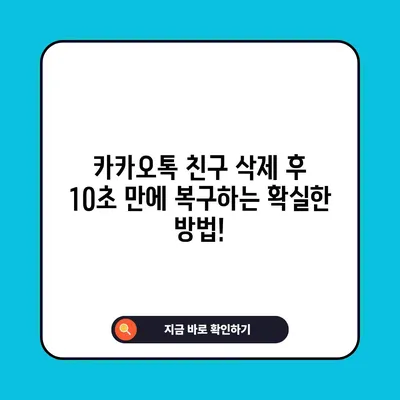카카오톡 카톡 친구 삭제 복구 10초내 끝내기 방법
이번 포스팅에서는 카카오톡 카톡 친구 삭제 복구 10초내 끝내기 방법에 대해 자세히 알아보겠습니다. 카카오톡 친구를 삭제한 후 다시 복원하려고 할 때 친구 목록에 나타나지 않는 상황은 여러 사용자에게 흔히 발생하는 문제입니다. 이 글을 통해 카카오톡 친구 삭제와 복구의 차이점을 명확히 하고, 효과적인 복구 방법에 대해 알아보겠습니다.
카톡 친구 구분 차이(숨김/차단/삭제)와 삭제 시 효과
카카오톡에서 친구 관리 기능에는 숨김, 차단, 삭제 세 가지 옵션이 존재합니다. 각 옵션은 사용자의 필요에 따라 다르게 활용할 수 있으며, 이해를 돕기 위해 이를 표로 정리해보겠습니다.
| 기능 | 설명 |
|---|---|
| 숨김 | 내 친구 목록에서 보이지 않지만 채팅은 가능하며, 숨김 목록에 표시됨. |
| 차단 | 내 친구 목록에서도 보이지 않으며, 채팅도 불가능함. |
| 삭제 | 내 친구 목록에서 완전히 사라지며, 채팅은 가능함. |
구분의 중요성
이렇게 세 가지 방법을 구분하는 이유는 대인 관계 관리의 효율성 때문입니다. 예를 들어, 불편한 사람과의 연락은 차단을 통해 피하고 싶지만, 정말 좋은 친구는 숨김 처리하여 목록에서는 삭제하고 싶을 수 있습니다. 그리고 카카오톡 친구 삭제는 특히 중요합니다. 친구를 삭제할 경우 해당 사용자의 연락처가 카카오톡에서 완전히 제거되어 향후 추가하려면 수동으로 작업해야 하기 때문입니다.
카카오톡 사용 중 친구를 삭제하게 되면, 누군가의 연락처가 남아 있더라도 자동으로 친구 목록에 추가되지 않으므로 주의해야 합니다. 이 따라내의 불편함을 해결하기 위해 삭제한 친구를 복구하는 방법을 알아보아야 합니다.
💡 카카오톡 친구 삭제 후 복구하는 방법을 지금 바로 알아보세요! 💡
카카오톡, 카톡 친구 삭제 복구 방법
그렇다면 카카오톡에서 친구를 삭제한 후 복구하는 방법은 무엇일까요? 카카오톡의 친구 삭제는 단순히 목록에서 친구를 제거하는 것 이상의 행동입니다. 친구를 복구해야 할 경우, 다음과 같은 단계를 진행해야 합니다.
- 메인 화면에서 친구 탭 선택하기
-
카카오톡을 실행한 후, 좌측 하단의 친구 아이콘을 선택합니다.
-
친구 추가 아이콘 선택하기
-
우측 상단에 위치한 친구 추가 버튼을 클릭하여 추가 메뉴로 이동합니다.
-
연락처 추가 선택
-
친구 추가 화면에서
연락처로 추가옵션을 선택합니다. QR 코드나 ID 추가 등 다양한 방식이 있지만, 연락처 추가가 가장 간편합니다. -
친구의 이름과 전화번호 입력하기
-
추가할 친구의 이름과 전화번호를 입력한 후 확인 버튼을 클릭합니다.
-
친구 등록 완료 확인하기
- 정상적으로 등록이 마쳤다면 아래와 같은 문구가 나타납니다: 친구 등록이 완료되었습니다. 이후 다시 친구 목록에서 확인해 보십시오.
| 단계 | 설명 | 확인 사항 |
|---|---|---|
| 1 | 친구 탭 클릭 | 카카오톡 메인 화면 |
| 2 | 친구 추가 아이콘 클릭 | 추가 옵션 화면 열림 |
| 3 | 연락처로 추가 선택 | 실제 연락처 목록 보기 |
| 4 | 친구 이름 및 전화번호 입력 | 모든 정보 정확히 입력 |
| 5 | 친구 추가 완료 메시지 확인 | 친구 목록에서 확인 가능 |
이러한 단계를 통해 소중한 친구를 다시 추가할 수 있습니다.
💡 카카오톡 친구 삭제 후 복구하는 방법을 자세히 알아보세요. 💡
카카오톡, 카톡 친구 삭제 복구가 여전히 안될 때
위와 같이 친구 추가를 진행했음에도 불구하고 여전히 친구 목록에 나타나지 않을 경우, 친구 목록의 새로 고침을 시도해야 합니다. 이 과정은 다음과 같은 단계로 진행할 수 있습니다.
- 더보기 메뉴 선택
-
카카오톡 하단 메뉴에서 …를 선택하여 더보기 메뉴로 이동합니다.
-
설정 아이콘 선택
-
우측 상단의 설정(톱니바퀴) 아이콘을 클릭합니다.
-
친구 항목 선택하기
-
설정 화면에서 중앙에 있는 친구 항목을 선택합니다.
-
친구 목록 새로고침 선택
- 친구 화면에서 친구 목록 새로 고침 아이콘을 클릭하여 친구 목록을 최신 상태로 업데이트합니다.
| 단계 | 설명 | 확인 사항 |
|---|---|---|
| 1 | 더보기 메뉴 클릭 | 카카오톡 하단 메뉴 |
| 2 | 설정 아이콘 클릭 | 톱니바퀴 모양 |
| 3 | 친구 항목 선택 | 설정 화면 중앙 위쪽 |
| 4 | 친구 목록 새로 고침 클릭 | 친구 리스트 업데이트 |
위의 절차를 통해 삭제한 친구를 복구할 수 있는 모든 옵션을 확인할 수 있습니다. 이를 통해 카카오톡 친구 목록을 더욱 원활하게 관리할 수 있습니다.
결론
이번 포스팅에서는 카카오톡 카톡 친구 삭제 복구 10초내 끝내기 방법에 대해 자세히 알아보았습니다. 친구 삭제의 차이점과 그에 따른 복구 방법을 이해하는 것이 중요합니다. 잘못 삭제한 친구를 다시 추가할 때는 수동으로 진행해야 하며, 친구 목록 새로 고침 기능을 통해 목록을 갱신하는 과정도 반드시 필요합니다.
우리는 친구와의 관계를 소중히 여겨야 하며, 카카오톡과 같은 메신저를 통해 이 관계를 더욱 강화하고 관리할 수 있습니다. 실수로 삭제하더라도 당황하지 말고, 위에서 제시한 단계에 따라 빠르게 복구할 수 있습니다. 이번 내용을 바탕으로 카카오톡을 보다 효율적으로 활용하시길 바랍니다.
💡 카카오톡 친구 삭제 후 복구하는 방법, 지금 바로 알아보세요! 💡
자주 묻는 질문과 답변
💡 카카오톡 친구 삭제 후 복구하는 방법을 알아보세요! 💡
Q1: 카카오톡 친구 삭제 후 연락처에 있는 사람은 자동으로 추가되나요?
답변1: 아니요, 카카오톡에서 한번 친구를 삭제하면 연락처에 해당 연락처가 있어도 자동으로 친구 목록에 추가되지 않습니다. 수동으로 추가해야 합니다.
Q2: 친구 추가 후 왜 목록에 나타나지 않나요?
답변2: 친구 추가 후 그 친구가 목록에 나타나지 않는 경우, 친구 목록 새로 고침을 시도해보세요. 이 작업을 통해 갱신된 정보를 받을 수 있습니다.
Q3: 친구 삭제 후 다시 추가하는 데 시간이 얼마나 걸리나요?
답변3: 친구 추가는 몇 초 안에 완료될 수 있으며, 새로운 친구로 등록되는 과정도 금방 이루어집니다. 전체적인 과정은 약 1-2분 정도 소요됩니다.
Q4: 숨긴 친구는 다시 복구할 수 있나요?
답변4: 숨긴 친구는 친구 목록에서 보이지 않지만, 해당 친구와의 채팅은 가능하므로 다시 목록에 표시하려면 숨김 해제를 통해 가능할 수 있습니다.
Q5: 카카오톡 친구 숨김과 차단의 차이는 무엇인가요?
답변5: 숨김은 친구 목록에서 보이지 않지만 채팅은 가능하고, 차단은 목록에서도 사라지며 채팅도 불가능합니다.
카카오톡 친구 삭제 후 10초 만에 복구하는 확실한 방법!
카카오톡 친구 삭제 후 10초 만에 복구하는 확실한 방법!
카카오톡 친구 삭제 후 10초 만에 복구하는 확실한 방법!